Internet Explorer浏览器(下面简称IE)是大家经常是用的上网软件,不知道大家有没有遇到过在访问网页时电脑突然提示该页正在访问其控制范围之外的信息,这时候我们该怎么解决呢,以win10电脑系统为例,小编为大家准备了解决方法的教程,大家请往下看。
方法一、
1.首先我们点击IE浏览器右上角的设置按钮,然后点击进入下方的"Internet选项";
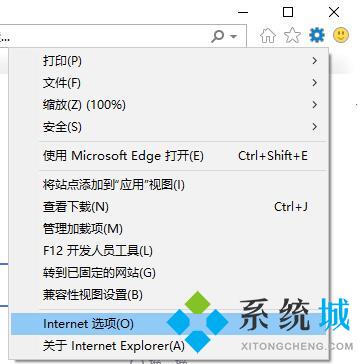
2.然后在弹出的"Internet选项"中点击上方的"安全"页,点击下方的本地Internet图标后点击"自定义级别"按钮;
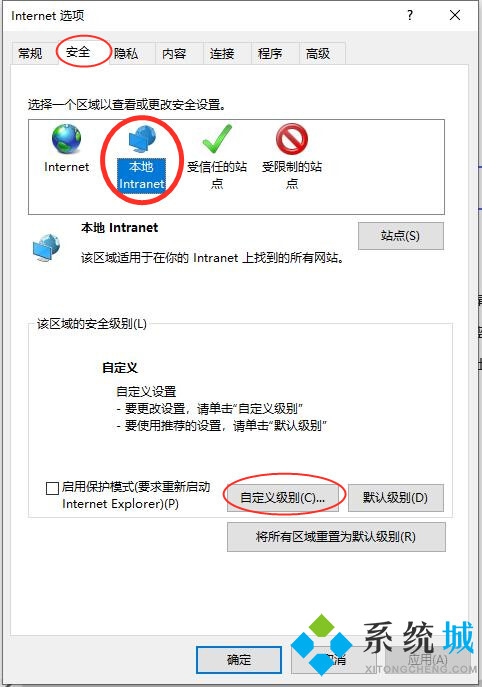
3.我们下滑选项找到"跨域浏览器窗口和框架",点击"启用"选项即可;
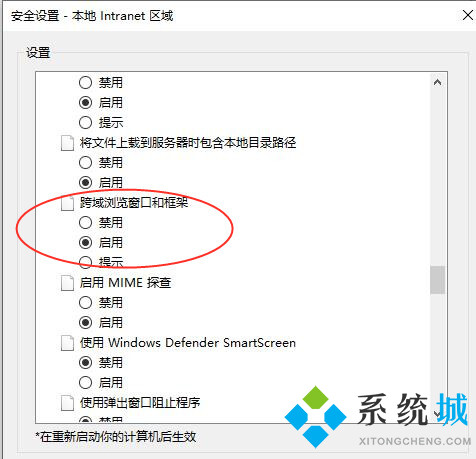
4.完成第3步之后我们需要重新启动电脑才能生效我们刚才的设置,重启完成之后我们再打开IE浏览器,进入刚才提示弹出的网页,就会发现可以正常访问了。
方法二、
1.首先我们在电脑桌面空白处右键点击新建一个文本文档;
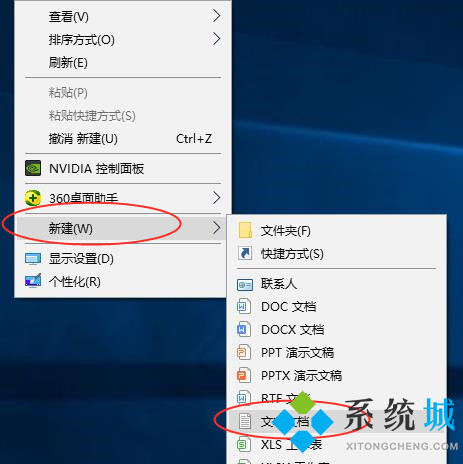
2.打开新建文本文档输入以下代码;
Windows Registry Editor Version 5.00
[HKEY_CURRENT_USER\Software\Microsoft\Windows\CurrentVersion\Internet Settings\Zones\3]
"1406"=dword:00000000
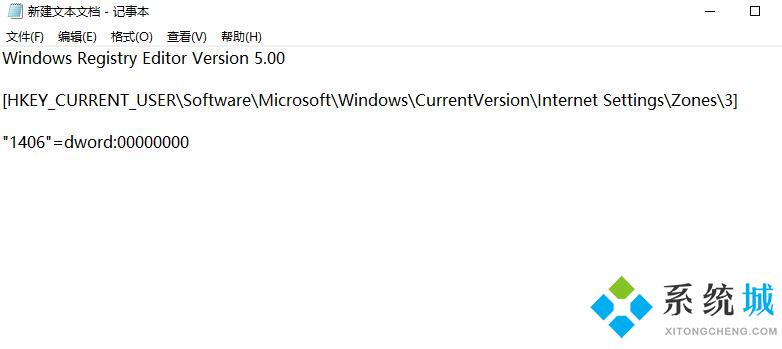
3.接着我们点击左上角文件选项里的另存为;
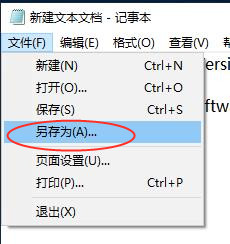
4.将我们的文件重命名为xx.reg;
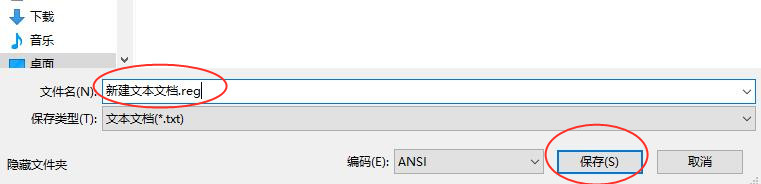
5.然后我们双击打开这个reg文件就导入我们电脑的注册表了;
6.这样我们就设置好了,可以重启电脑后再尝试打开IE浏览器,可以正常访问之前提示弹窗的网页了。
Win10系统电脑提示该页正在访问其控制范围之外的信息这个问题就被我们轻松解决了,如果以后大家遇到了这个问题,轻松设置就能继续正常访问网页,小编带来的教程就结束了,希望能对您的问题提供帮助。
